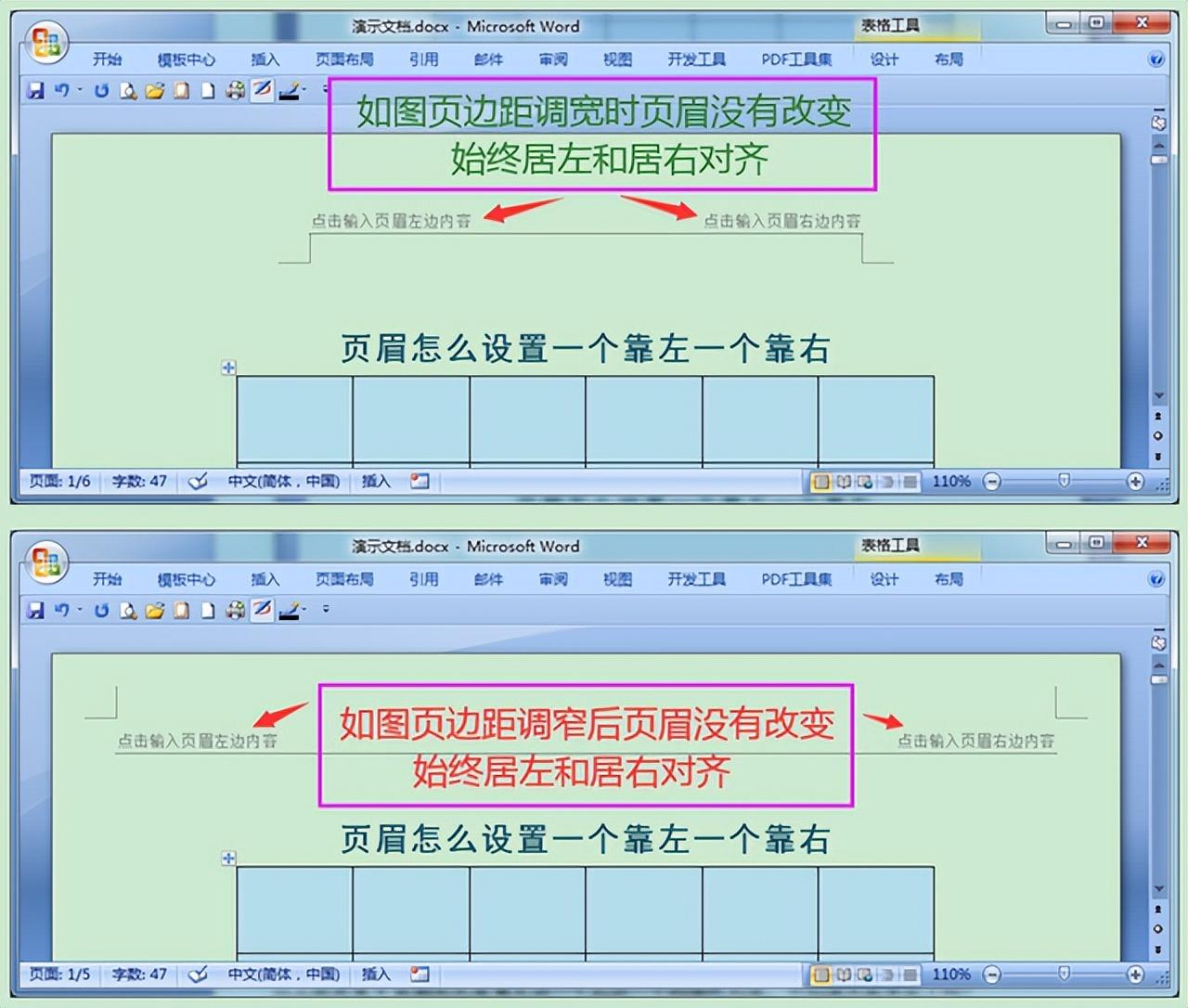word文档的页眉可以设置成一个靠左一个靠右吗?经过实际操作发现是完全可以的,并且设置的方法还有多种,整体分为用软件内置的模板方法和直接在页眉上面进行左右对齐的方法。

不过经过我对几种方法的操作对比,我觉得还是用word软件内置模板进行设置页眉比较好,因为这样设置出来的一左一右页眉不会随页边距的改变而发生错乱,其它方法设置出来的一左一右页眉,当word文档页边距发生改变时则会发生错乱。
下面我们就以word2007为例演示操作,来和大家一块看一下怎么把word或wps文档的页眉设置成左边一个右边一个,并且不会因页边距改变而发生错乱现象。
具体操作方法和步骤如下:
(1)打开【Word文档】
首先在电脑上打开需要编辑的Word文档,如下图所示没有页眉,我们需要设置页眉一个靠左一个靠右;
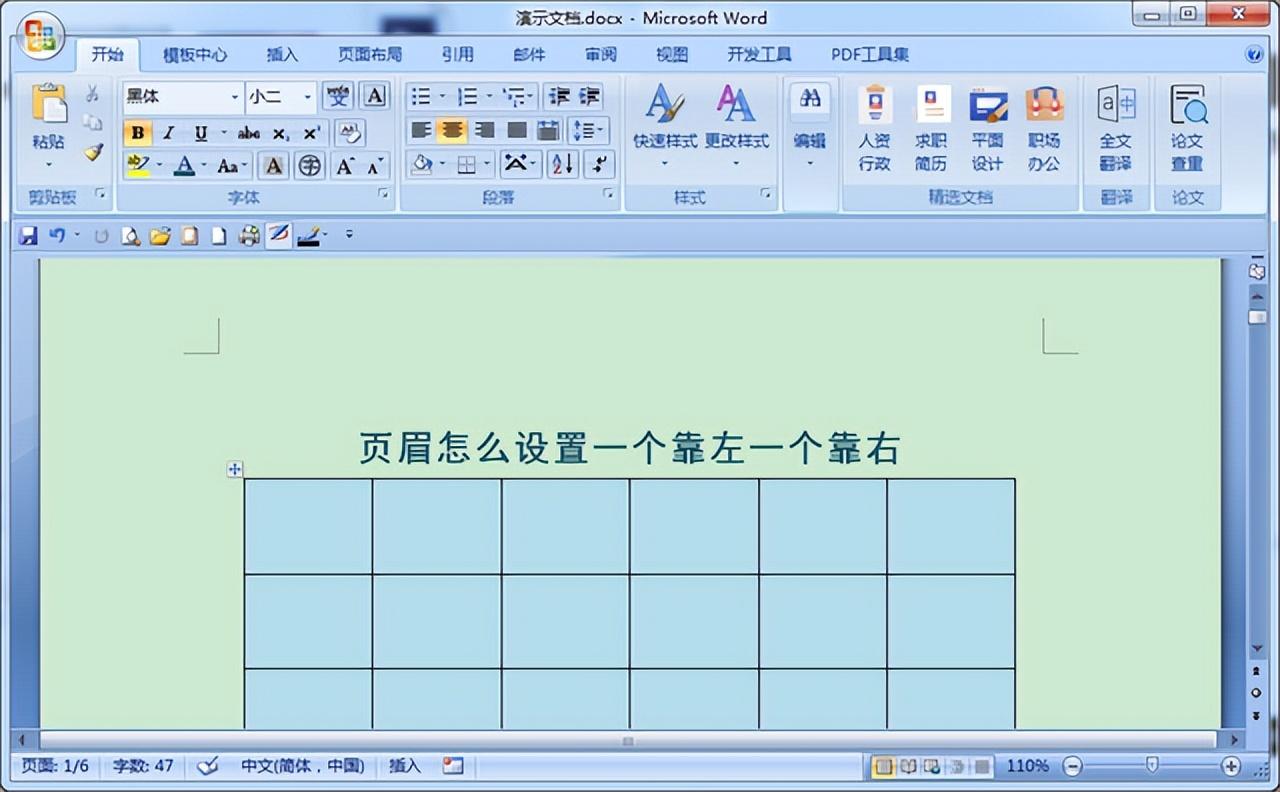
(2)点击【插入/页眉】
然后先点击上面菜单栏中的“插入”选项卡,再点击插入选项卡下面的“页眉”选项;
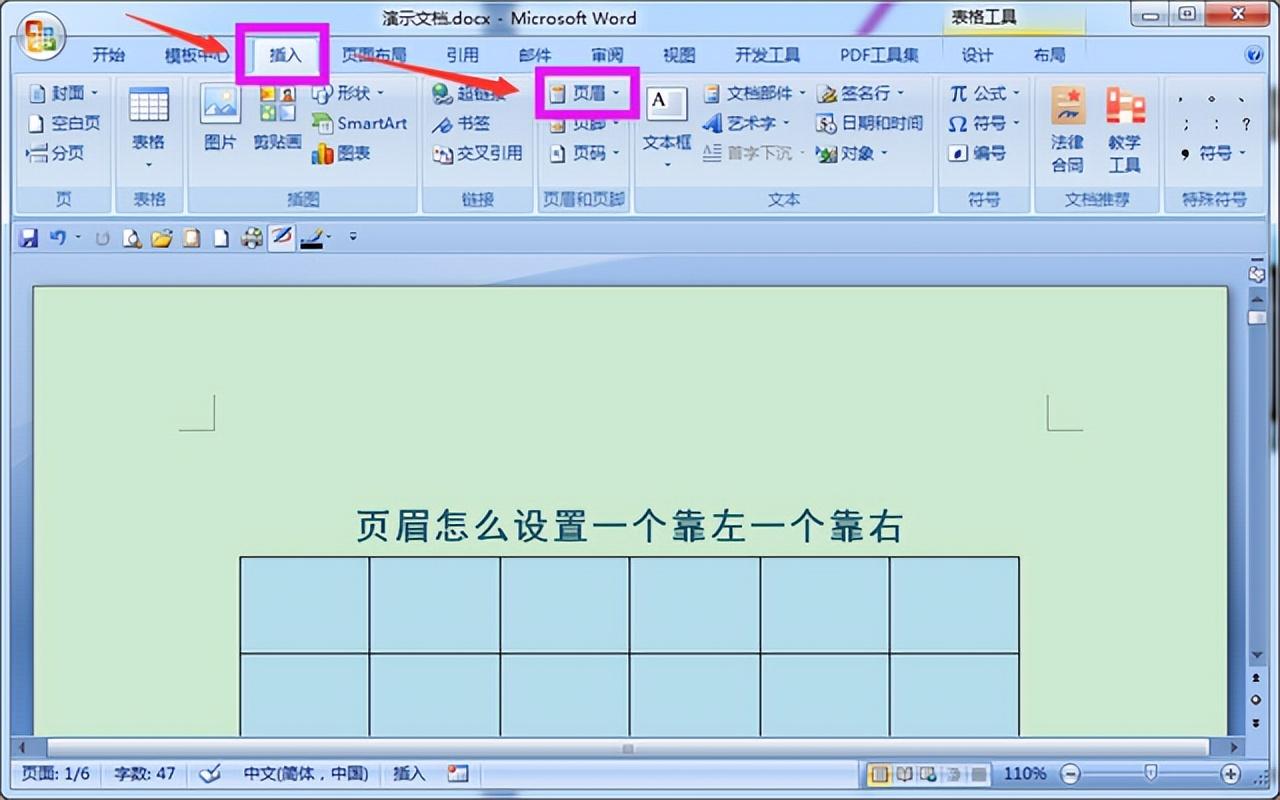
(3)点击【空白(三栏)】
点击“页眉”选项后,在弹出的菜单上面点击下面的“空白(三栏)”选项;
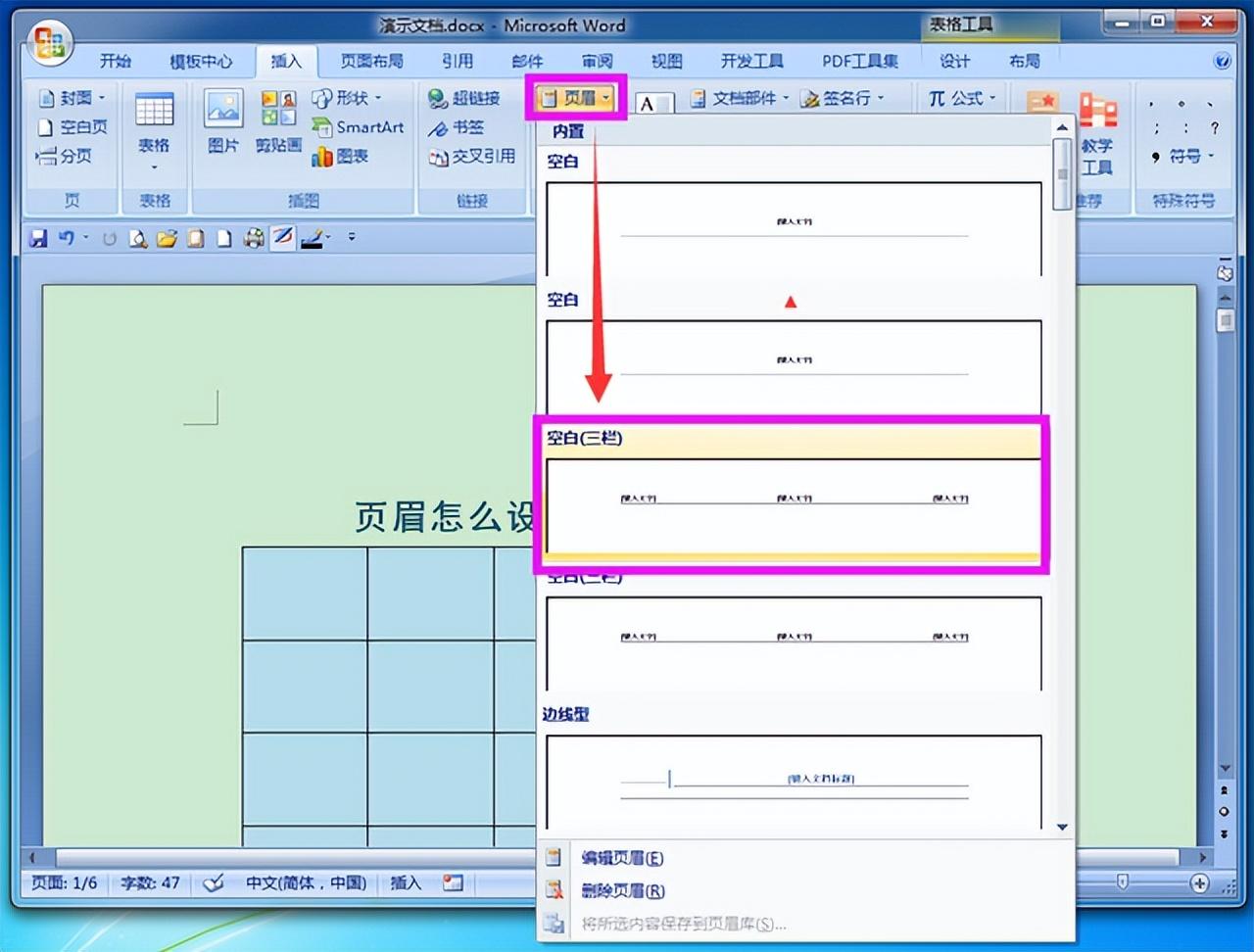
(4)删除【中间栏文字】
由于页眉内置模板里面没有两栏选项,所以我们选择空白三栏选项,再把中间一栏点击选中删除就行;
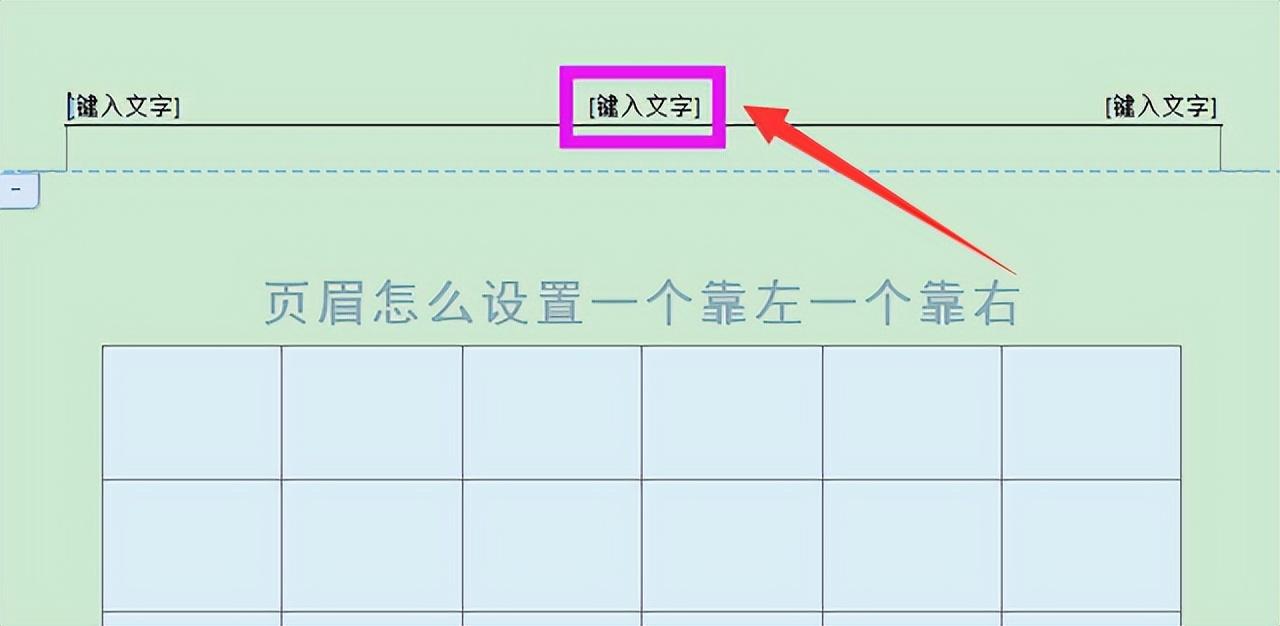
(5)输入【左右栏页眉内容】
页眉中间栏删除以后,就只剩下左右两栏了,接着我们分别点击页眉左右两栏输入所要的内容即可,如下图所示已完成页眉一个靠左一个靠右设置;
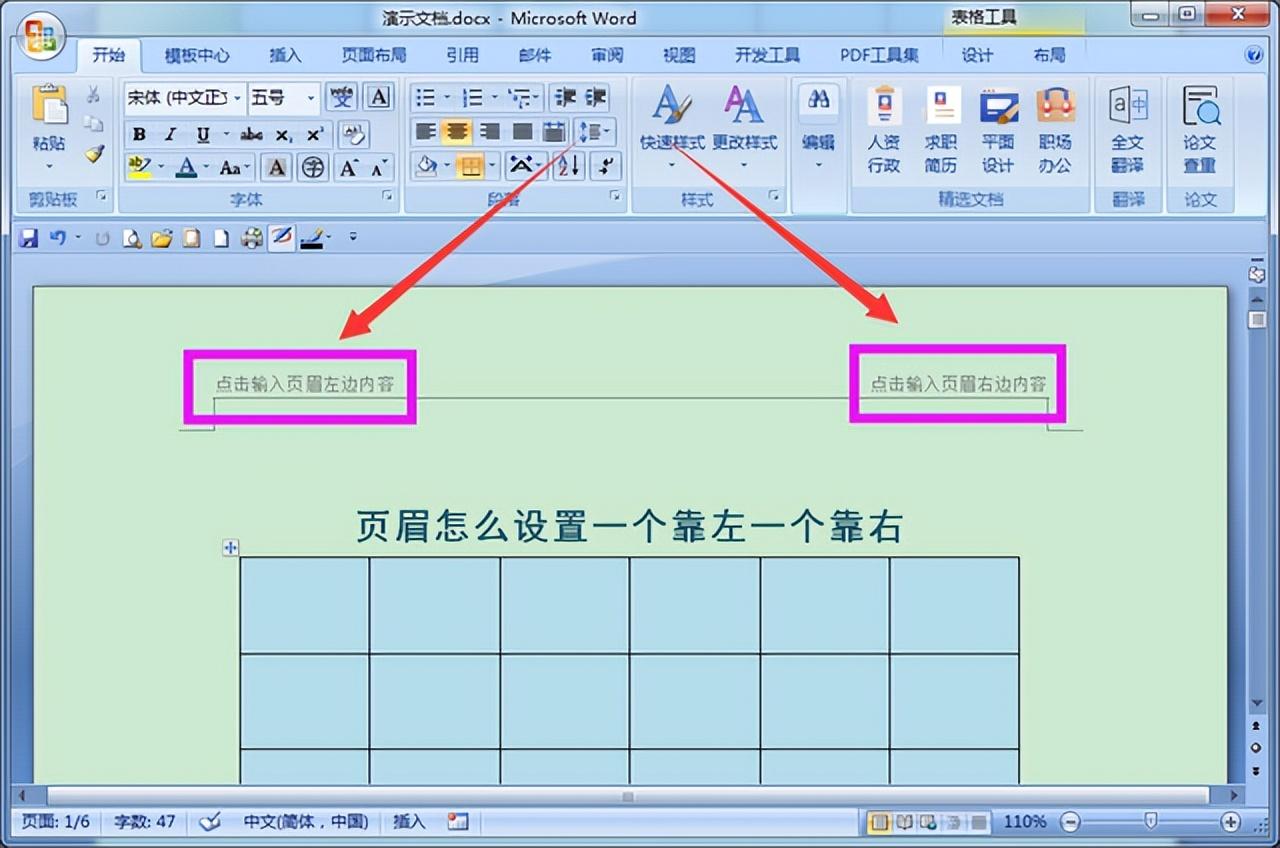
(6)验证【页眉会不会错乱】
最后我们把页边距调宽或者调窄些,验证一下设置好的页眉会不会出现错乱现象。验证结果页眉不会因页边距改变而发生错乱,始终居左和居右对齐,如下图所示。